360极速浏览器的收藏夹不见了,如何处理?
时间:2024/1/15作者:未知来源:手揣网教程人气:
新版360浏览器将依旧采用基于Chrome内核和IE内核的双核架构设计,同时支持内核自主控制,内核采用了最新的31内核,相比较其它国内浏览器产品,浏览网页速度占据优势。新版360浏览器在界面上与有较大改观,整个界面走清新风格、更简洁、明朗。给用户一种踏实而又干净的直观体验。此次更新除了在用户界面以及速度上进一步提升外,地址栏智能化更成为全新的亮点。
今天PConline小编使用360极速浏览器的时候发生了一件事情,我想小伙伴们也应该发生过吧,那就是360极速浏览器里的收藏夹突然不见了,让我们平常保存过的网站链接找不到了。怎么办需要怎么解决呢?接下来PConline小编就为小伙伴们做了一组图文解决办法,希望对遇到相同问题的小伙伴们有所帮助。
1.先打开桌面上的“360极速浏览器”图标。(如图)
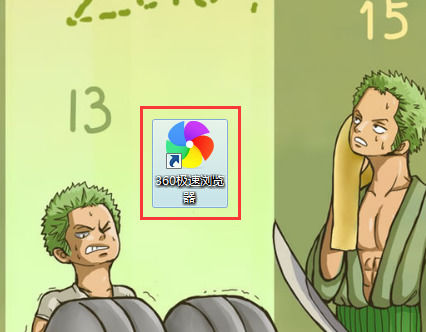
2.进入“ 360极速浏览器”页面,会发现原来“收藏夹”的位置,“收藏夹”已经不见了。(如图)
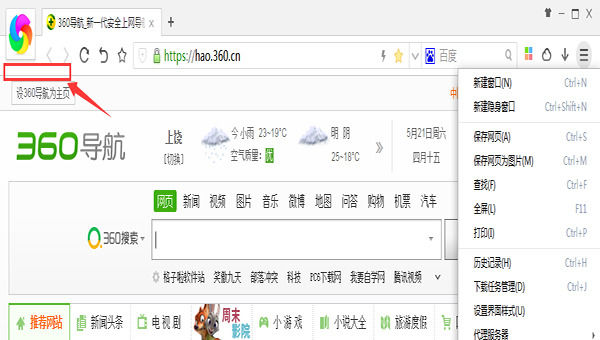
3.那么我们可以选择“自定义和控制360极速浏览器”按键,打开“工具”“管理收藏夹”。(如图)
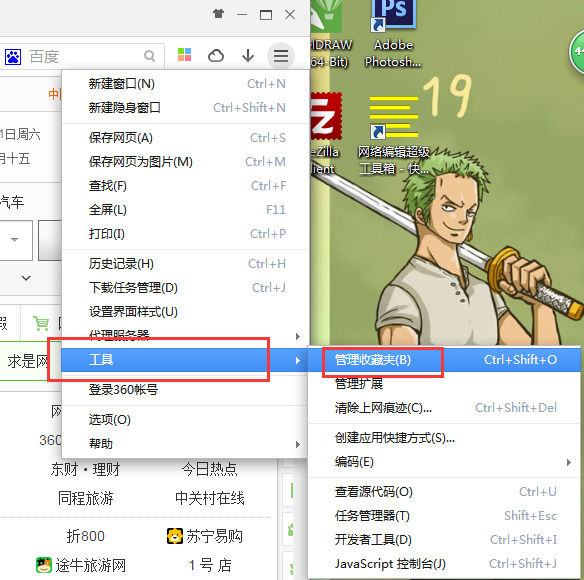
4.在“收藏管理器”里就能看到原来我们收藏过的所有网站链接,解决我们找不到原来网站的麻烦。(如图)
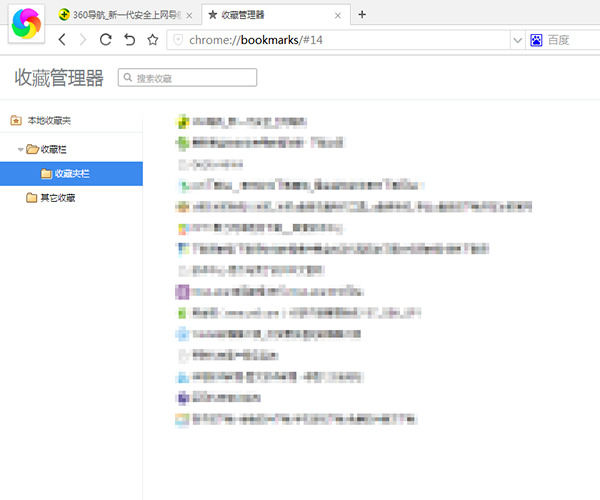
5. 选择“自定义和控制360极速浏览器”按键,打开“设置界面样式(U)”在里面设界面置“工具栏”勾选出,显示“收藏夹栏”按钮。(如图)
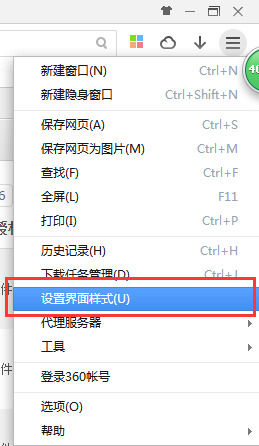
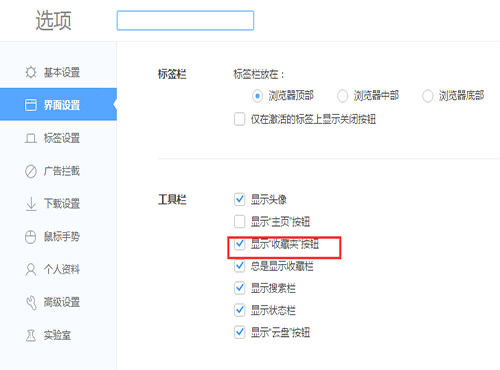 高速上网,就用360浏览器!360浏览器独创预取引擎技术,引领新的上网速度革命,给您带来秒开网页的超快体验。简洁时尚的界面,为您献上一场极致的视觉盛宴。软件下载:
高速上网,就用360浏览器!360浏览器独创预取引擎技术,引领新的上网速度革命,给您带来秒开网页的超快体验。简洁时尚的界面,为您献上一场极致的视觉盛宴。软件下载: